No es nada inusual encontrarse con problemas a la hora de instalar actualizaciones para el sistema operativo de Microsoft. A veces, resulta prácticamente imposible descargar una actualización específica.
También puede suceder que la instalación entre en bucle, y no haya forma de que el proceso finalice con éxito.
En el peor de los escenarios, Windows Update puede dejar de funcionar por completo, lo que, a corto plazo, dejará nuestro dispositivo desactualizado, y, por lo tanto, vulnerable a los exploits.
Antes de hacer nada, asegúrate de que ninguna regla de un firewall de terceros, o una VPN, estén bloqueando las URL de descarga de Microsoft.
Si al principio no lo consigues, inténtalo de nuevo
Posiblemente, sea la «técnica» más básica para la resolución de problemas, no siempre funciona, pero algunas veces ayuda.
Para obtener los mejores resultados, es recomendable reiniciar el PC antes de volver a intentarlo.
No es absolutamente necesario, pero esta acción puede detener algunos procesos y tareas pendientes que evitan que el instalador de actualizaciones de Windows haga su trabajo.
Prueba el solucionador de problemas integrado en Windows Update
Si recibes un código de error al intentar descargar o instalar las actualizaciones de Windows, el Solucionador de problemas puede ayudarte a resolverlo.
Selecciona Inicio⇾ Configuración ⇾ Actualización y seguridad⇾ Solución de problemas⇾ Solucionadores de problemas adicionales.
Luego, selecciona Windows Update ⇾ Ejecutar el solucionador de problemas.
Cuando la aplicación haya terminado de ejecutarse, es buena idea reiniciar el dispositivo.
Después, intenta de nuevo buscar nuevas actualizaciones o instalar las que tengas pendientes.
Si aun así no funciona, puedes consultar en la página oficial de Microsoft la forma de solucionar problemas de actualización de Windows.
Utiliza artillería pesada
Si estás desesperado porque nada de lo anterior ha funcionado, puedes descargar un archivo por lotes que desactivará todos los procesos relacionados con Windows Update, restablecerá todos sus componentes y políticas, y luego volverá a iniciar de nuevo todos los servicios.
Se trata de un archivo .bat que contiene una serie de comandos que restablecerán Windows Update.
- Descarga el archivo .bat desde el enlace anterior en función de tu sistema operativo.
- Guárdalo en el escritorio.
- Ejecuta el archivo .bat.
- Si Windows (UAC) lo solicita, ejecútalo como administrador.
- Se abrirá el símbolo del sistema.
Si el programa no puede detener un servicio después de 3 intentos, el archivo .bat finalizará automáticamente con el mensaje «Error al restablecer Windows Update».
Cuando la aplicación finalice su trabajo, se te pedirá que antes de reiniciar el ordenador guardes y cierres todo lo que estás haciendo.
Cuando estés listo, presiona cualquier tecla para continuar.
Después se te pedirá otra vez que presiones cualquier tecla para reiniciar el ordenador.

Es muy importante reiniciar el ordenador inmediatamente después de terminar de ejecutar el archivo .bat.
Ejecutar este archivo no causará daños en tu sistema ni tampoco borrará el historial de actualizaciones de Windows.
En el peor de los casos, lo único que puede pasar es que Windows Update continúe dando por el saco.
Dicho de otra manera: te quedarás igual que estabas.
Entonces, si el archivo .bat falla, ¿qué puedo hacer?
Puede ser que tengas que llevar el PC a un técnico, ya que el problema podría ser debido a otras cosas como por ejemplo un disco defectuoso, o que se haya corrompido algún componente esencial del sistema operativo.
Pero antes de rascarte el bolsillo, todavía quedan opciones.
Puedes reinstalar (y reparar) Windows 10/11 desde el menú de Configuración, y al mismo tiempo conservar todos tus archivos.
Pulsa en el botón de Inicio⇾ Configuración ⇾ Actualización y seguridad → Recuperación.
En «Restablecer este PC», selecciona «Comenzar» y luego elige la opción «Reinstalar Windows 10/11 y mantener los archivos personales».
Esto quitará los programas de terceros que tengas instalados, pero también eliminará todos los cambios realizados en la configuración de Windows que podrían ser la causa del problema.
Una vez que hayas terminado, ejecuta Windows Update.
Si tu ordenador no presenta «daños físicos», las actualizaciones volverán a funcionar.